Jak vyčistit disk - odstranění nepotřebných souborů
4. listopad 2020 Autor: Prokop
Ať už máte v počítači operační systém nainstalován na disku typu HDD nebo SSD, tak na obou těchto typech funguje operační systém lépe - rychleji, když má k dispozici dostatek volného místa.

I když jste disciplinovaní a neinstalujete do počítače kdejakou aplikaci nebo již nepotřebnou aplikace poctivě odinstalujete: Odinstalování nepotřebných programů a snažíte se systém udržet v dobré kondici: Jak udržet nebo vrátit operační systém do dobré kondice, tak i přesto přibývá na disku mnoho nepotřebných dat. Operační systém Windows totiž využívá systémový disk také jako úložiště dočasných dat a nejrůznějších sdílených a konfiguračních souborů.
Například: koš, soubory protokolů instalačních programů, záložní soubory aktualizací, miniatury, Windows log soubory, stažené soubory programů, některé dočasné soubory - TEMP, případné také původní verze Windows (složka Windows.old) a další.
Vývojáři Windows si byli tohoto faktu vědomi, a proto přímo do operačního systému implementovali nástroj: Vyčištění disku, pomocí kterého můžeme vyčištění disku snadno provést.
Nástroj Vyčištění disku
Existuje více možností, jak jej spustit.
Jeho umístění je zpravidla: C:\Windows\System32\cleanmgr.exe
Tedy jedna možnost je, vyhledat například pomocí Průzkumníka tento soubor na disku a spustit jej dvojklikem. Následně vybrat jednotku, kterou chceme vyčistit. (U jiných než systémové jednotky je nástrojem pouze vysypán koš jednotky.)
Také můžeme například použít vyhledávací pole operačního systému a zadat slovní spojení: Vyčištění disku a v seznamu výsledků kliknout na položku Vyčištění disku.
Já budu čistit disk u operačního systému Windows 10. Pro starší verze Windows je postup totožný.

Nástroj Vyčištění disku lze také spustit přes "Tento počítač" kliknutím například na systémový oddíl a z kontextové nabídky vybráním položky: Vlastnosti.

V okně vlastnosti vybereme: Vyčištění disku.
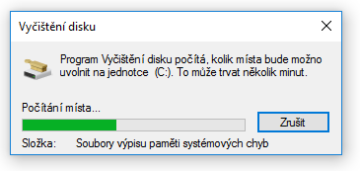
Nástroj provede analýzu.

Ze seznamu vyberte položky, které chcete odstranit. Jestliže jste například prováděli upgrade na novější verzi Windows, zobrazí se i volba umožňující odstranit pozůstatky po předchozí verzi.
Reklama

Po výběru, klikněte na tlačítko: Vyčistit systémové soubory.

Opět bude provedena analýza.

Nyní klikněte na OK.

Potvrdíme svůj výběr.

Dojde k samotnému odstranění souborů.
Reklama

Také můžeme vstoupit do záložky: Další možnosti.

Pod prvním odkazem se skrývá klasické odinstalování programů: Odinstalování nepotřebných programů.
Pomocí druhého můžeme odstranit staré body obnovy. (Nástroj Obnovení systému)

Opět potvrdíme svůj výběr.
Reklama
Co nástroj Vyčištění disku neodstraní
Takto ale neodstraníme například historii procházení internetových prohlížečů. Ty ukládají například procházené obrázky na disk, aby při příští návštěvě stránky proběhlo její načtení rychleji (již z disku a ne z internetu). Pokud chceme odstranit tyto soubory z disku, můžeme tak učinit v historii internetových prohlížečů, kdy tuto historii procházení odstraníme. Vyhledejte tedy v menu svého prohlížeče položku "Historie" a proklikejte se k možnosti odstranění již nepotřebných položek. (Hesla a obsah vyplněných formulářů odstraňovány nebývají, ale můžete nastavit odstranění i těchto položek.)

Vymazání údajů o prohlížení u Google Chrome.
Nástroj Vyčištění disku také neodstraňuje všechny dočasné soubory ze složek:
C:\Windows\Temp
C:\Users\[jméno účtu]\AppData\Local\Temp
C:\Windows\SoftwareDistribution\Download
(Obsah složky Download vymažte až po dokončení aktualizace systému.)
Mažte opravdu jen obsah, nikoliv samotné složky.
Obsah těchto složek tedy můžete vymazat ručně například pomocí Průzkumníka nebo souborového manažeru Total Commander.
Jestliže využíváte grafickou kartu výrobce NVIDIA, můžete také vymazat obsah adresáře:
C:\Program Files\NVIDIA Corporation\Installer2
Majitelé software na úpravu fotografií Zoner Photo Studio mohou sáhnout do adresáře:
C:\Users\[jméno účtu]\AppData\Local\Zoner\ZPS[verze programu]\ZPSCache.dat
Samozřejmě jen za předpokladu že nevyžadují "Katalog", tedy v podstatě náhledy již zobrazených fotografií.
Utility třetích stran
K vyčištění disku existuje také řada automatizovaných utilit třetích stran (provádějí mimo jiné právě automatické odstranění historie procházení internetu z prohlížečů/mazání dočasných souborů).
Oblíben je zejména CCleaner, který má více možností nastavení. Bohužel CCleaner může za určitých okolností poškodit operační systém. Byla by pak nutná oprava operačního systému: Jak opravit Windows. Proto je obezřetnost při používání různých čističů třetích stran na místě (zejména při zasahování do registrů - Registr Windows).
Někdo raději provádí čištění disku ručně, někdo pomocí utilit. Výběr je na Vás.
Pokud máte stále málo místa na disku, využijte návod: Jak uvolnit místo na disku.
Reklama
